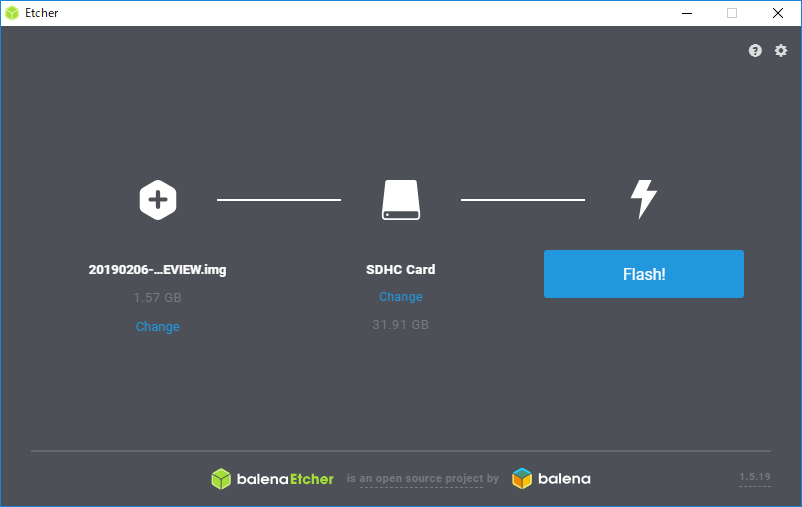初めに
一般的にはRaspbianをインストールしますがRaspbianは32bitであるため、64bitしか対応していないソフトウェアは動かないことがあります。そこで、64bitに対応しているDebianをインストールします。ただし、Raspberry Pi 3用のDebianはPREVIEW版となっており正式リリースはまだされていません。
用意するもの
・PC(今回はWindows10で作業します。)
・Raspberry Pi 3 Model B+
・MicroSDカード
インストール手順
1.Raspberry Pi 3用のDebianをダウンロード
https://wiki.debian.org/RaspberryPi3#Preview_image
以下のhttps://~をコピーしてブラウザのアドレスバーに貼り付けるとダウンロードが始まります。
xzで圧縮されているため、7zip等のソフトで解凍してください。

2.Etcherのダウンロード
OSイメージをSDカードに書き込むためのフリーソフトです。
https://www.balena.io/etcher/
Portable版を選択すればexeをダウンロードするだけで使用できます。

3.SDカードをパソコンに接続します。
4.Etcherを起動しダウンロードしたOSイメージをSDカードに書き込む。
この画面が出れば完了です。SDカードが自動でパソコンから非接続の状態になります。

5.Raspberryを起動する。
SDカードをパソコンから抜き、Raspberryに挿します。
その後、Raspberryを起動します。
6.SSH接続を行う。
コマンドプロンプトやPowerShellを使ってSSH接続を行います。
ssh root@rpi3
パスワード:raspberry
もしrpi3でホスト名が解決できない場合はIPアドレスを調べる必要があります。
Androidをお持ちの方はFingというスマホアプリを使えば簡単に調べることができます。
https://play.google.com/store/apps/details?id=com.overlook.android.fing&hl=ja